供應商目錄零件查找和指定是使 AutoCAD Electrical 工具集 可以自動建立各種詳細的材料表報告的關鍵。這也是控制線路圖佈線圖與派生實體面板配置之間的工作流程中的關鍵步驟。
目錄資訊包含在父元件或獨立元件中。有多種方法可將目錄資訊指定給元件:
從「目錄瀏覽器」插入線路圖元件
從「目錄瀏覽器」選取目錄值。從選項板選取線路圖符號,並在圖面上選取插入點。在插入符號時,會將目錄值指定給元件。
選項板僅會顯示與所選目錄值關聯的符號。如果沒有符號與目錄值關聯,或您想要的符號未關聯,請按一下  以開啟圖示功能表,您可以在其中選取要插入的符號。選取的符號將自動與目錄值關聯。下一次在「目錄瀏覽器」中選取該目錄值時,此符號將包括在選項板上。
以開啟圖示功能表,您可以在其中選取要插入的符號。選取的符號將自動與目錄值關聯。下一次在「目錄瀏覽器」中選取該目錄值時,此符號將包括在選項板上。
使用「元件插入/編輯」對話方塊
插入新元件或編輯元件時,會顯示 AutoCAD Electrical 工具集「插入/編輯」對話方塊。按一下「查找」,以在「目錄瀏覽器」中檢視元件的目錄資料庫內容。在此,您可以搜尋資料庫,並點選特定的目錄項目,以指定給所選元件。
使用專案特定的目錄檔案
您可以設置專案目錄檔案,使其包含專案的所有元件類型。檔案必須位於專案的子目錄中。將檔案命名為 default_cat.mdb 或<project>_cat.mdb。AutoCAD Electrical 工具集 在使用者子目錄或目錄子目錄 (在 wd.env 中定義) 中進行查找之前,會首先參考此檔案。
使用雜項目錄檔案
您可以在 .mdb 檔案中設置包含所有元件類型的一般目錄表格。AutoCAD Electrical 工具集 會參考此表格 (如果有),並定義專案性質以使用此表格。表格名稱為 MISC_CAT。在「目錄瀏覽器」對話方塊中,按一下「MISC_CAT (雜項)」。將在用於元件目錄號碼選取的對話方塊中顯示該目錄資訊。
執行圖面或專案級搜尋
在「插入/編輯」對話方塊的「目錄資料」區段中,按一下「圖面」或「專案」以指示 AutoCAD Electrical 工具集 建立圖面級或專案級的類似元件及其目錄指定的清單。
從其他專案中提取資訊
AutoCAD Electrical 工具集 會快速掃瞄前一個專案,尋找該元件的例證,然後向您傳回目錄資訊。在「插入/編輯」對話方塊中,按一下「專案」。在「尋找: 目錄指定」對話方塊中,選取「其他專案」,然後按一下「確定」。AutoCAD Electrical 工具集 處理您選取的專案。它會快速掃瞄每個列示的圖面以尋找目標元件類型,並以清單形式傳回找到的內容。然後,您可以透過在該清單中點選來指定目錄。
從外部檔案提取
您可以從文字處理器建立的一般 ASCII 檔案中提取目錄指定,或從工作表或資料庫程式輸出。在「插入/編輯」對話方塊的「目錄資料」區段中,按一下「專案」。在「尋找: 目錄指定」對話方塊中,選取「外部檔案」,然後按一下「確定」。
從您自己的外部資料庫應用程式提取
AutoCAD Electrical 工具集 提供了一種方法,可忽略其內部目錄零件號查找,並暫時將控制傳送給您的自訂目錄零件號選取應用程式。在「插入/編輯」對話方塊的「目錄資料」區段中,按一下「查找」。但 AutoCAD Electrical 工具集 會先將控制傳送給應用程式,而非立即存取適當的目錄查找表。您可在自己的資料庫程式中選取製造商/目錄/配件代碼。應用程式會格式化選取並將其傳回 AutoCAD Electrical 工具集。
從其他元件複製
將元件的目錄號碼指定複製到其他選取的元件。
選取要從其中複製目錄資料的主元件。選取要向其複製目錄資料的元件。
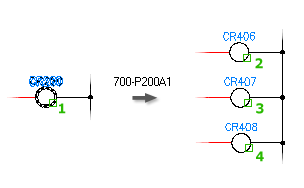
向元件中加入多個材料表目錄號碼
您可將附加零件號快速加入至任何線路圖或面板元件。在各種材料表報告和元件報告中,這些多材料表零件號碼將顯示為主目錄零件號碼的子配件零件號碼。在「插入/編輯」對話方塊中,按一下「多個目錄」,以展示用於加入額外目錄零件號的對話方塊。
使用次組合
主要的目錄值可以連結到多個子配件目錄項目。材料表報告包含子配件項目以及元件的主目錄值。若要連結主目錄項目:
- 在主目錄項目的「配件代碼」目錄欄中輸入一個唯一代碼。
- 在子配件項目的「配件清單」目錄欄位中輸入相同的代碼。
- 使用分號「;」分隔多個代碼。
- 若要定義子配件項目數量,請在代碼的字首加上數量,後面跟著逗號「,」。
例如,「配件代碼」值為:2,NOBLOCK;3,NCBLOCK,會加入以下內容:
- 在「配件清單」欄位中,2 個代碼名稱為「NOBLOCK」的子配件項目
- 在「配件清單」欄位中,3 個代碼名稱為「NCBLOCK」的子配件項目